共计 2388 个字符,预计需要花费 6 分钟才能阅读完成。
| 导读 | RHEL7/Centos7 系统发布这么长时间了,大家都知道这个系统的一个特点就是用 systemctl 代替了 init 系统守护进程,系统越来越模块化了。在新版的系统中许多的命令也发生了改变,grub 也变为了 grub2 完全看不懂了,网上也有许多的新版本与老版本对比的教程。一直想试一下 7 版本的系统修复,今天就手一划把系统干掉了,修复 ing |
/boot/ 存放着系统的内核和引导文件,在 boot 下面的“grub2/grub.cfg”又存放着系统的 mbr 引导记录信息,”rm -rf /boot “ 系统肯定是挂了,下面做一个更加绝的— — “rm -rf /etc/fstab” 把分区表给干掉

重启系统,发现系统已经挂了:

目前我们的修复就不能进入咱们的 linux 系统自带的工具进行修复了,因为我们的系统已经挂掉了,已经没有可以进的系统了,接下来需要做的就是:进光盘,从光盘启动— — 修复选项
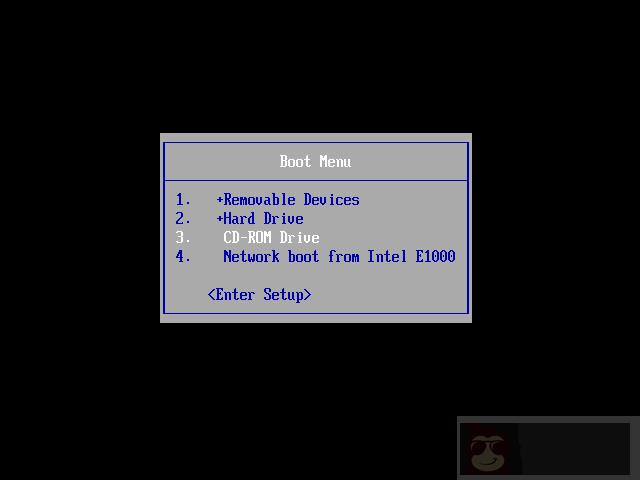
注意,我们在快速启动项中可以选择:光盘,网络,以及其他引导设备如 U 盘、硬盘等。在企业环境中我们需要做的应该就是网络 pxe 进行启动,如果没有 pxe 网络部署服务器的话,要做到就是插入光盘、U 盘启动盘、直接把硬盘挂载在一台另外的 linux 系统中进行修复。
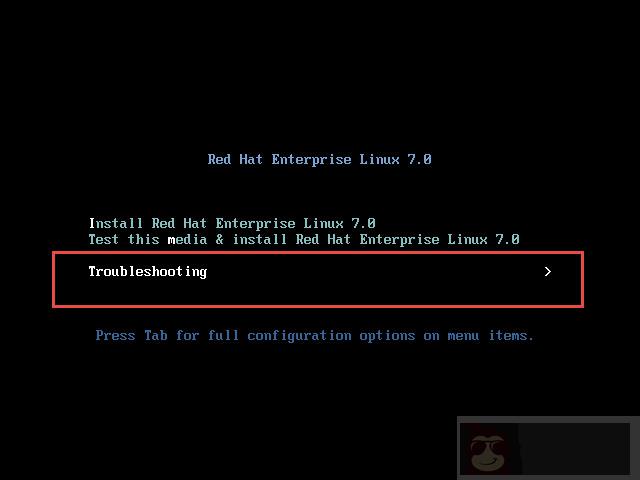
在 RHEL7 中的启动盘中,我们 上下移动光标 选择第三项 ”Troubleshooting” 救援模式 回车 进入;
在 RHEL7 中的启动盘中有三大选项:
1."Install Red Hat Enterprise Linux 7.0"————安装 RHEL7.0 操作系统
2."Test this media & install Red Hat Eenterprise Linux 7.0" 测试启动盘是否完整并安装 RHEL7.0
3."Troubleshooting" ————配错模式救援模式 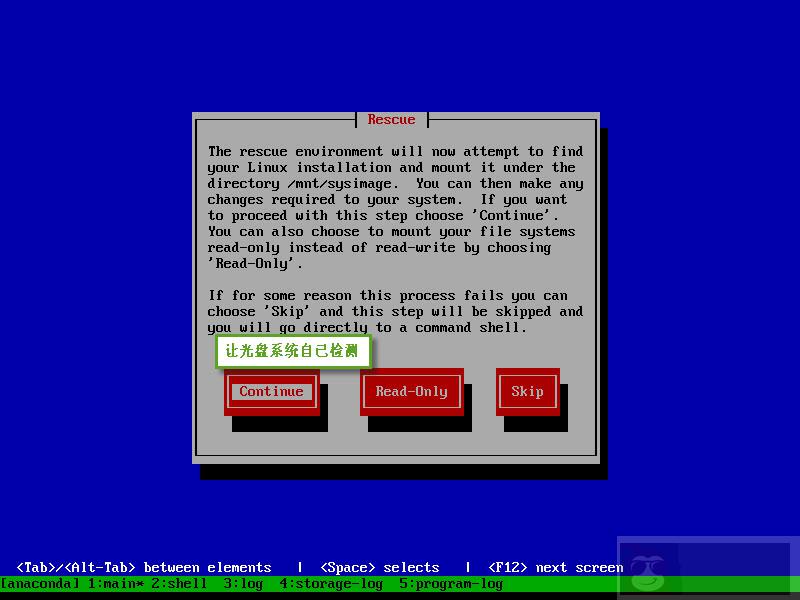
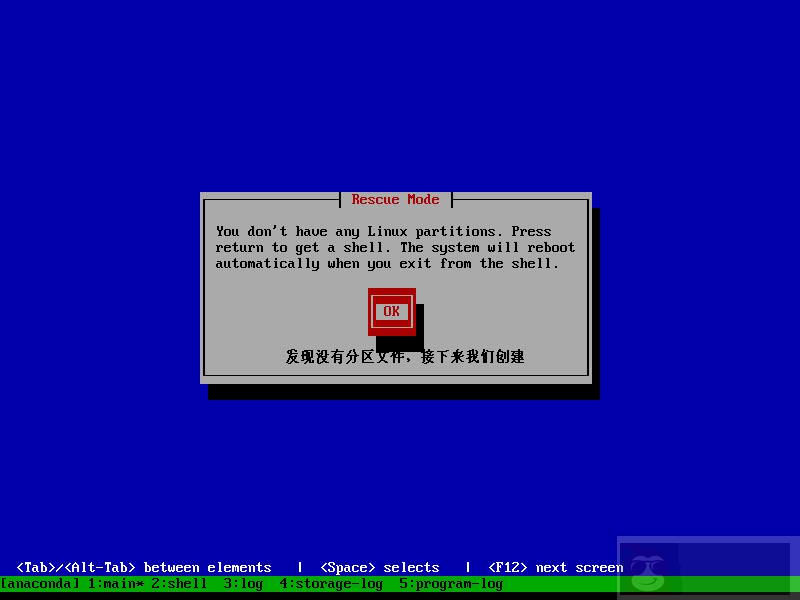
在光盘的救援模式下会有一个类似于 windows 的 pe 的伪系统,在这个伪系统中我们使用“df”命令查看系统分区,发现没有挂载的分区。我们用“fdisk”命令工具查看我们的硬盘的分区情况,然后写入 ”/etc/fstab”, 就可以让系统找到系统分区。
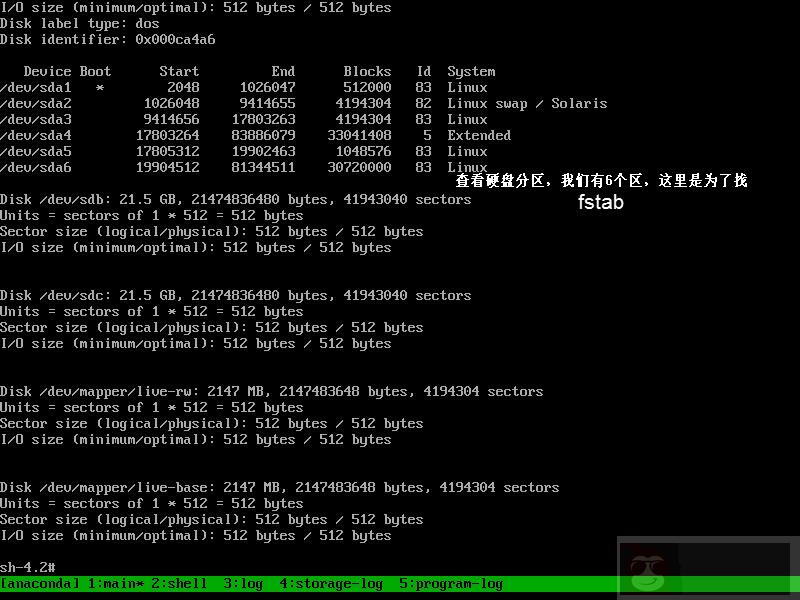
在伪系统中是没有命令提示符的,这个时候“pwd”的命令就要发挥作用了,我们在当前位置中创建一个挂载点,然后把光盘的分区挂载到挂载点上,然后通过“ls”命令查看分区下面内容来分辨分区的具体位置:
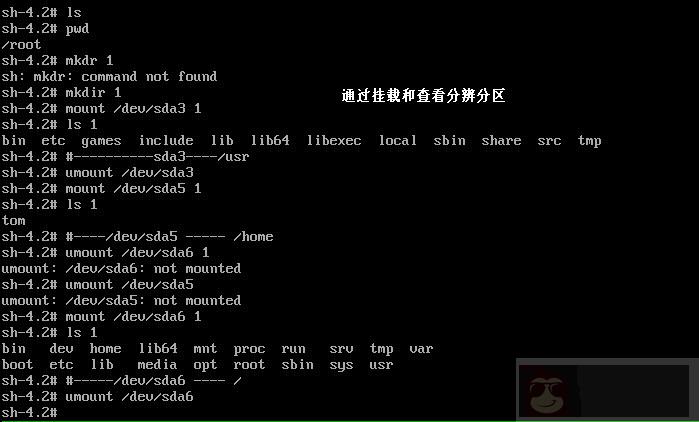
通过分区内容分辨出我们的分区后,我们找到“/”写入 ”/etc/fstab”。让系统识别系统文件
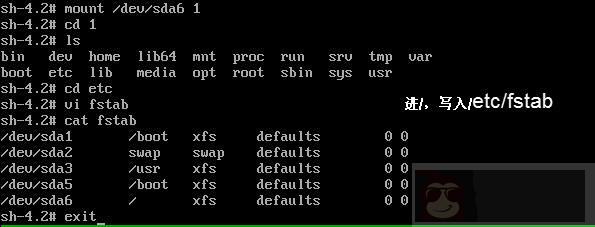
好的,写入 fstab 我们的分区就找到了,重启系统,继续从光盘启动,继续修复
重启从光盘启动,进入“伪系统”中修复
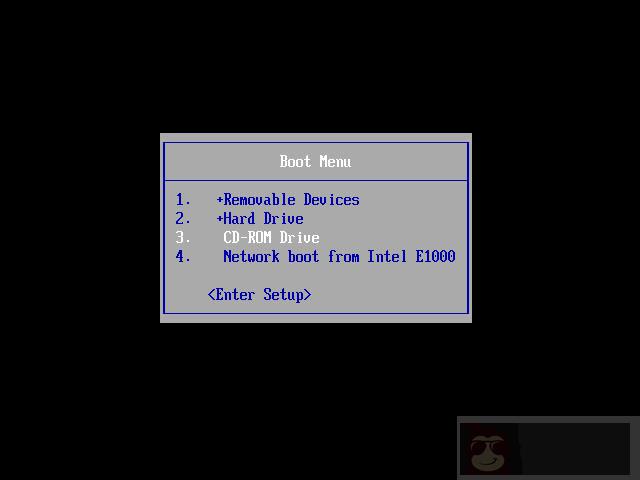
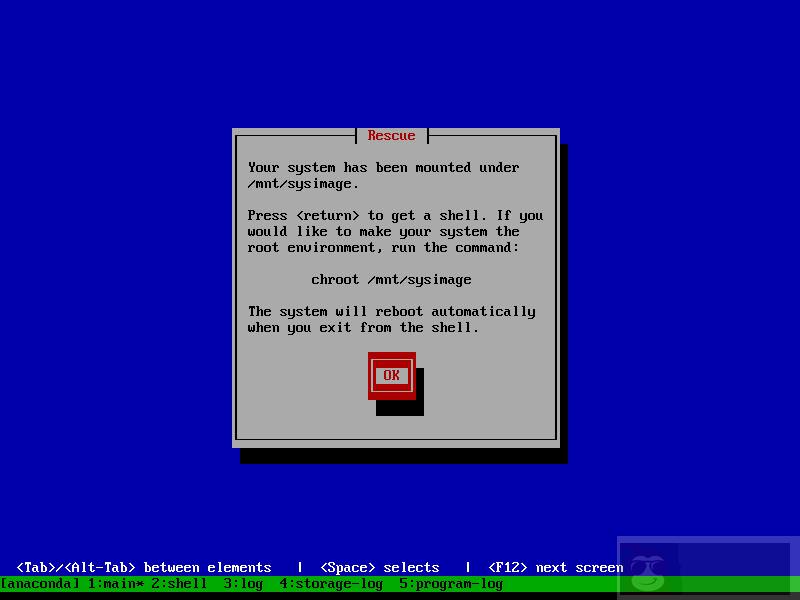
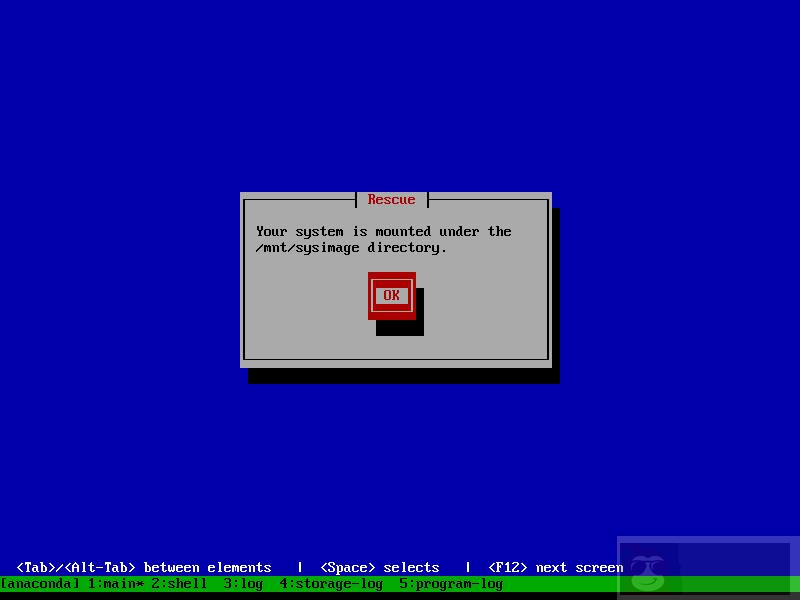
思路:1. 根据向导提示,我们已经找到系统分区了,而且还把硬盘挂载到了 /mnt/sysimage/ 这个目录里面,下面我们需要的就是把环境切换到我们的硬盘系统中也就是 /mnt/sysimage
2. 在上一步我们发现我们笔误,把 home 写成了 boot。至于怎么发现这个错误,就是要进入目录中进行 ls 查看,多运用 pwd 命令,多想象我们当前所在的位置。3. 我们在 /boot/ 下面 ls 查看,发现我们的文件为空,想象:boot 里面存放的是我们的内核,RAMDISk 文件,以及引导等重要信息,这些东东都是与我们的内核相关的,没有内核我们怎么办?——手动安装内核——怎么安装?——rpm 包安装——安装源?——光盘或 ftp——光盘挂载——在伪系统中才能挂载——创建挂载点——安装。。。"cd ..
mkdir 1
mount /dev/sr0 1
cd 1/Packages/
rpm -ivh kernel—3.10XXX --root=/mnt/sysimage/ --enforce"在伪系统中安装内核,”–root=/mnt/sysimage –enforce “ 以 root 的身份把内核强制安装在硬盘系统下
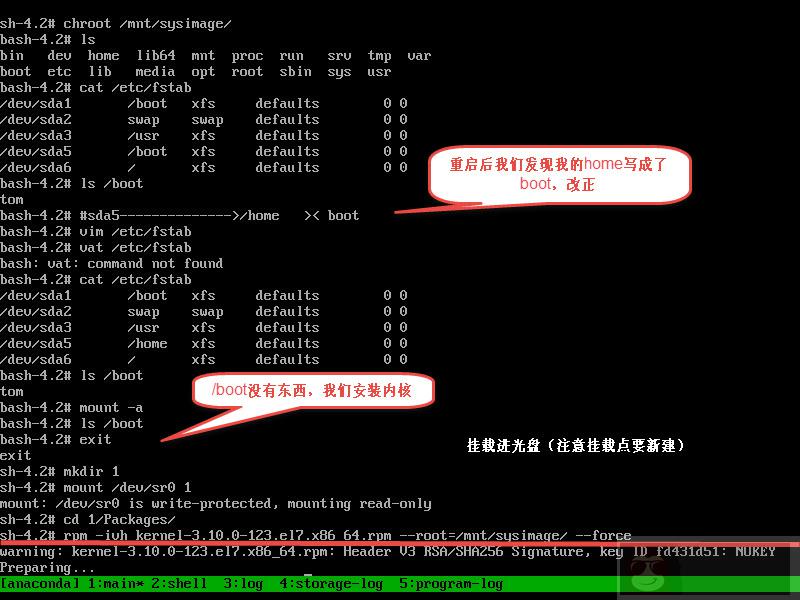
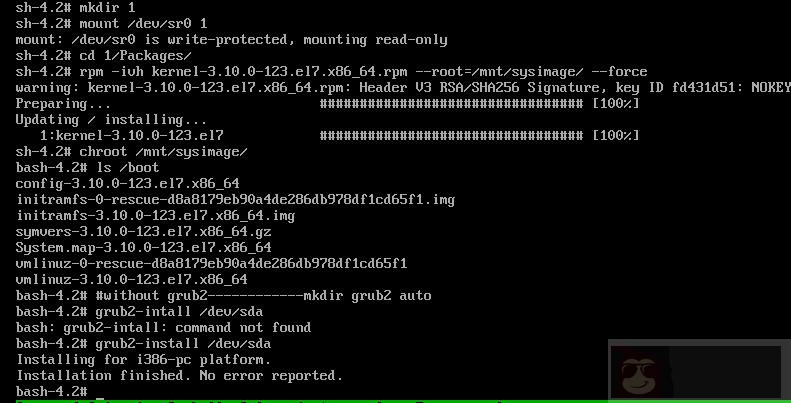
漫长的等待中我们的内核相关文件都已经安装完成了。
“grub2-install /dev/sda” 在第一块硬盘上添加引导,修复 grub2 相关文件
“grub2-mkconfig /boot/grub2/grub.conf “ 重新生成引导项到文件
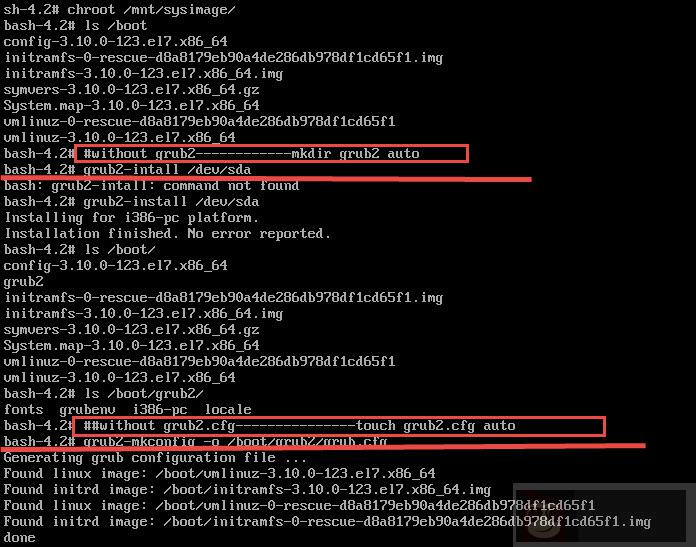
ok, 我们的“grub2.conf”修复成功
![]()
磁盘分区修复成功,内核文件修复成功,引导文件修复成功,系统该有的都有了,ok 测试
重启我们看到我们的引导项里面就有了 linux 的启动项
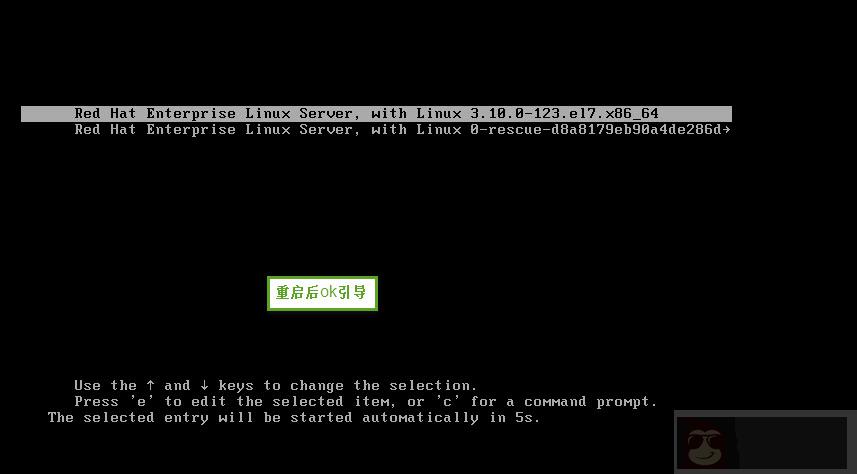
重新刷标签,继续等待,在此过程中可能重启多次
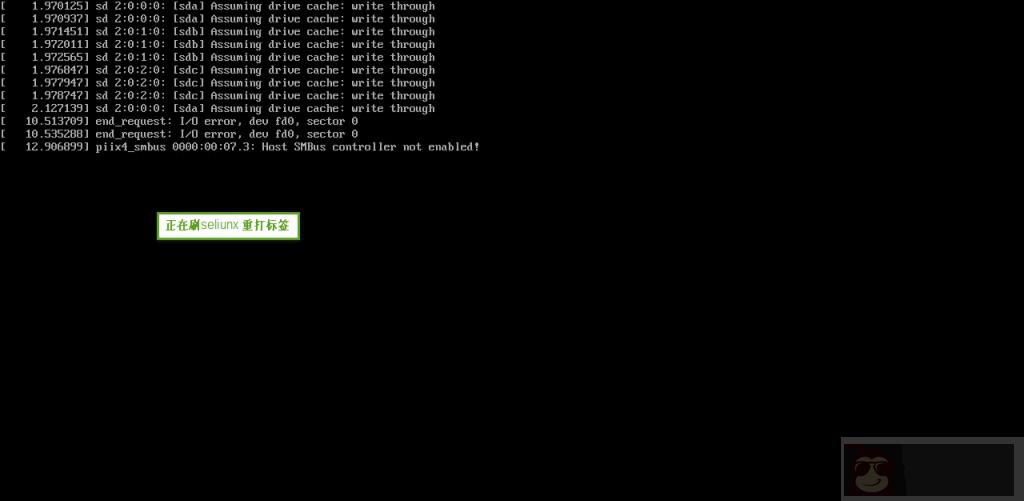
测试成功,rhel7 久违了:
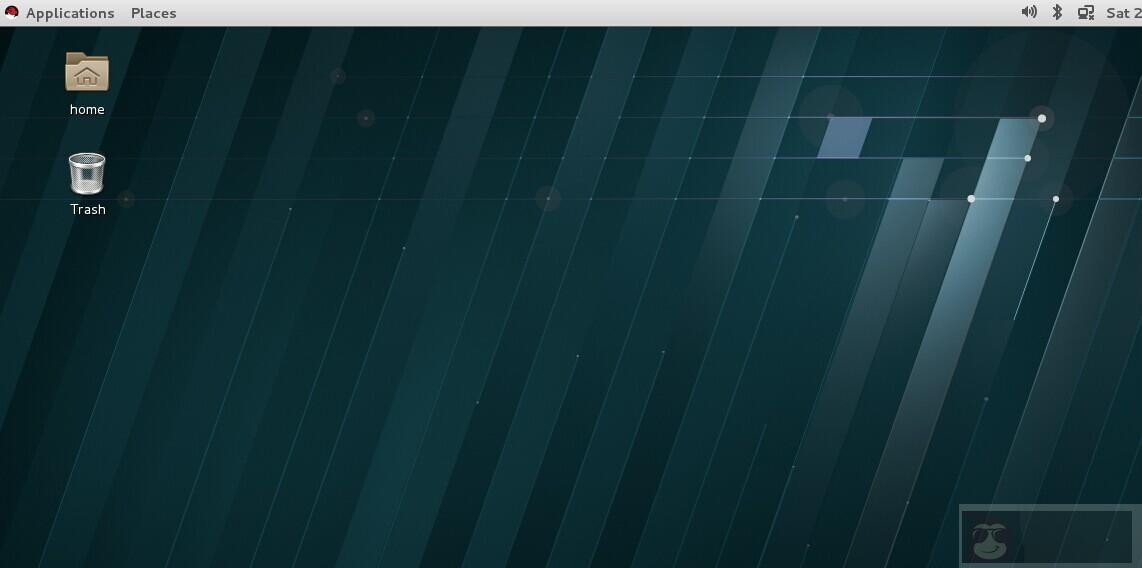
1. 当系统丢失了 /boot/ 的文件和 fstab 文件,这个时候就需要进入 RHEL 系统光盘进入救援修复模式修复或者在其他 linux 系统下修复
2. 在救援修复模式中按照向导先看分区是否能够找到。然后看内核文件,最后看引导文件
3. 内核安装是在伪系统中通过“rpm -ivh”运行的,”–root=/mnt/sysimage –enforce” 以 root 的身份把内核强制安装在硬盘系统下
4.grub 文件的修复中 ”grub2-install /dev/sda” 在第一块硬盘上添加引导 ”grub2-mkconfig /boot/grub2/grub.conf” 重新生成引导项到文件
5. 在救援修复模式中,常用的命令就是“pwd”和“ls”,一定注意您当前所在的位置。
6. 系统默认把硬盘挂载在“/mnt/sysimage”在挂载的时候一定不能习惯性的把光盘挂载在“/mnt”否则你会删掉硬盘上的所有文件
7. 总规划:救援模式——分区文件——内核相关文件——引导 grub2 文件















